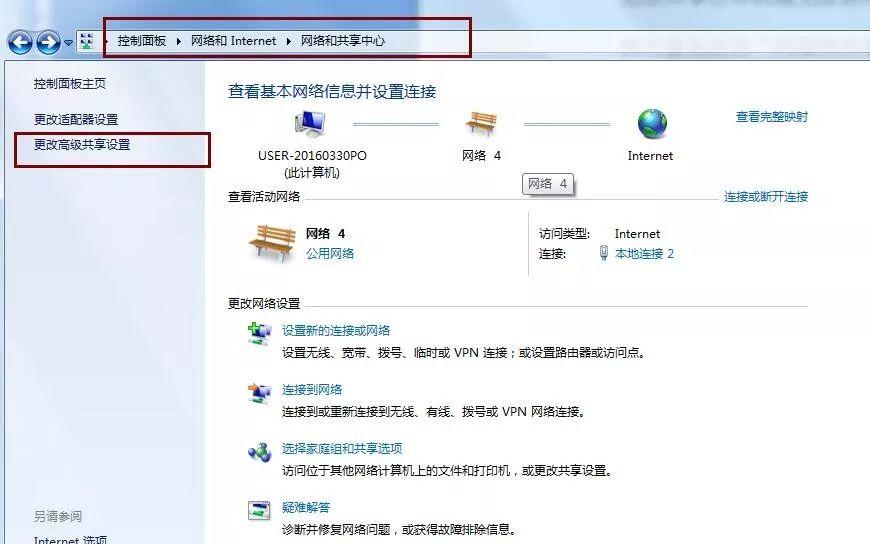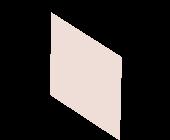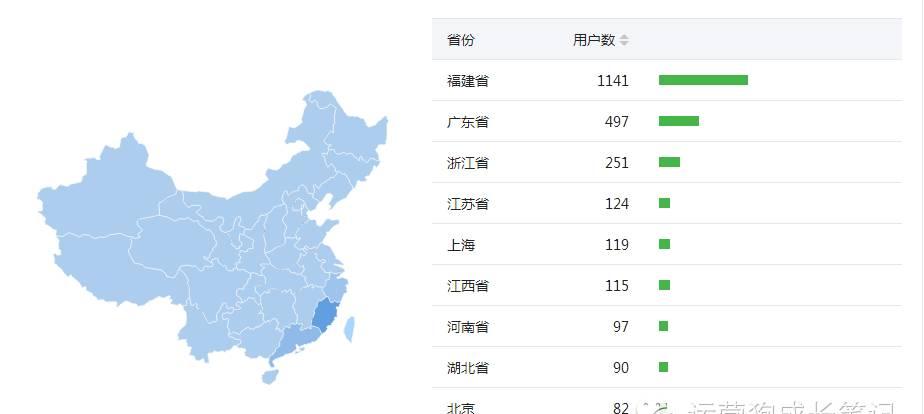Defender是windows 10中自带的杀毒软件,内置实时防护功能,它会扫描设备上正在运行的程序,以抵御恶意软件和间谍软件等软件威胁,在一定的程度上保护了保存了我们电脑的安全,但是 有一个很严重的很烦人的事情,在你安装软件破解激活的时候如果Defender是打开的就会拦截你的破解激活工具,并且弹出报毒错误,很多人在不了解的情况以为这就是病毒,其实不是,是因为Defender不认识你的文件程序怕电脑受到安全威胁就给拦截掉了。如果我们要保证软件能安装破解激活,就要提前关闭它 。那么怎么关闭呢??
小编今天分享2个关闭Windows Defender的方法,告诉你如何暂时关闭windows defender或者永久关闭它。
第一种:暂时关闭Windows Defender
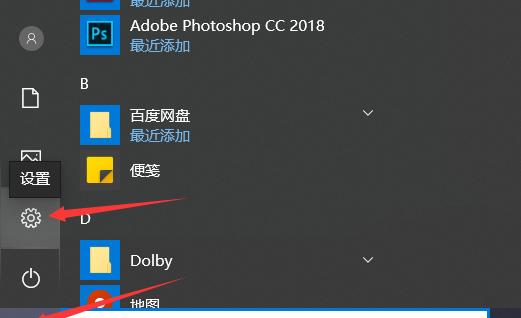
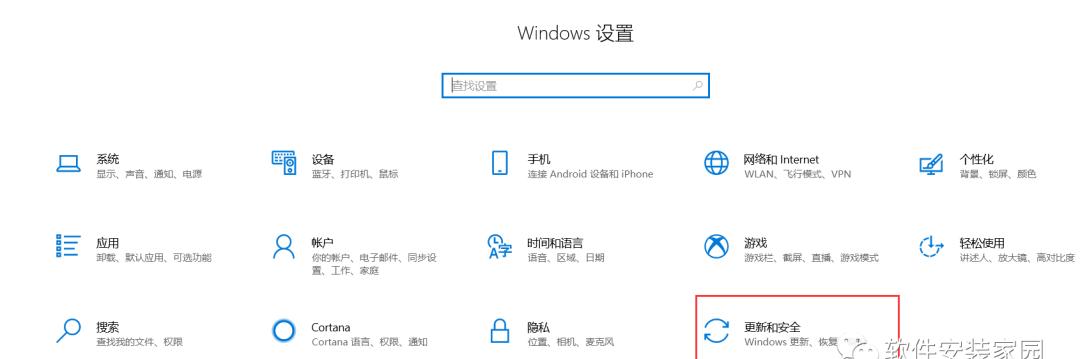
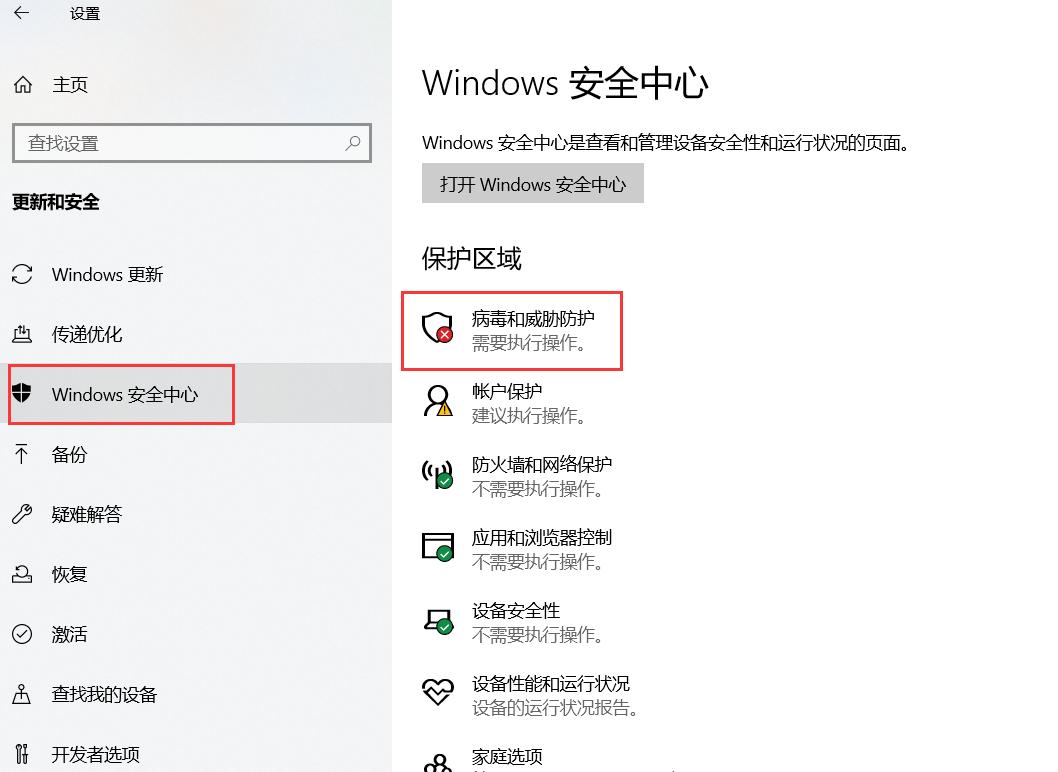
4.找到管理设置 双击打开
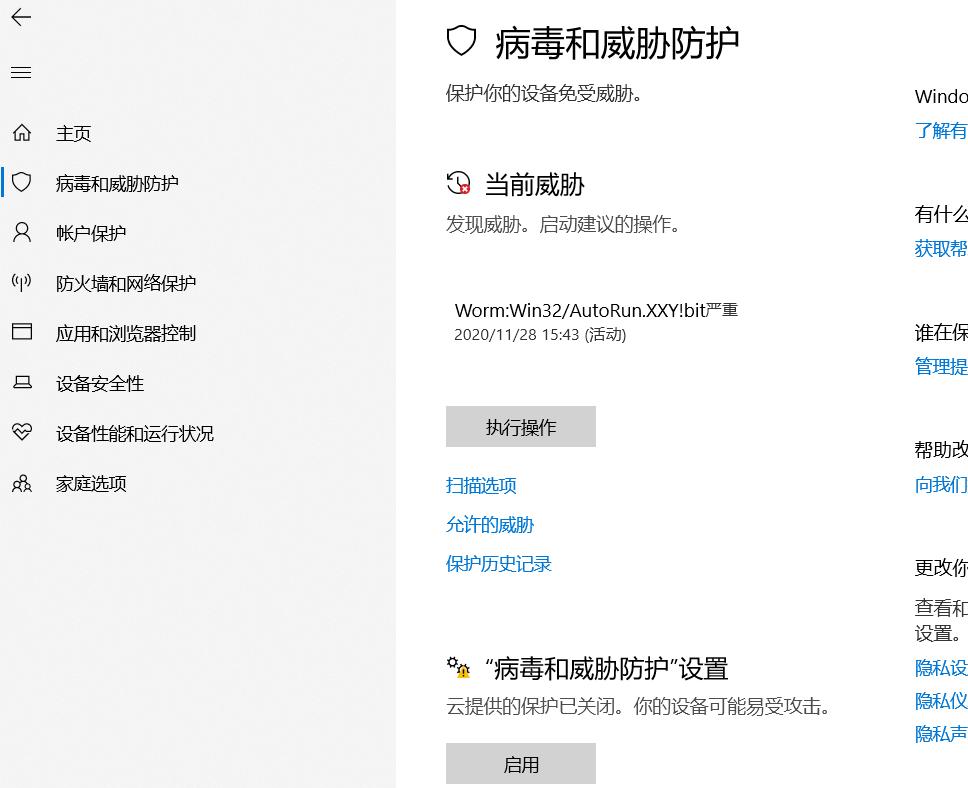
5.关闭“实时保护”,关闭“云提供的保护”,关闭“自动提交样本”这三项。特别是实时保护
如果按钮是灰色无法修改,那么可能你的第三方软件已通过其他方式为您已经关闭了
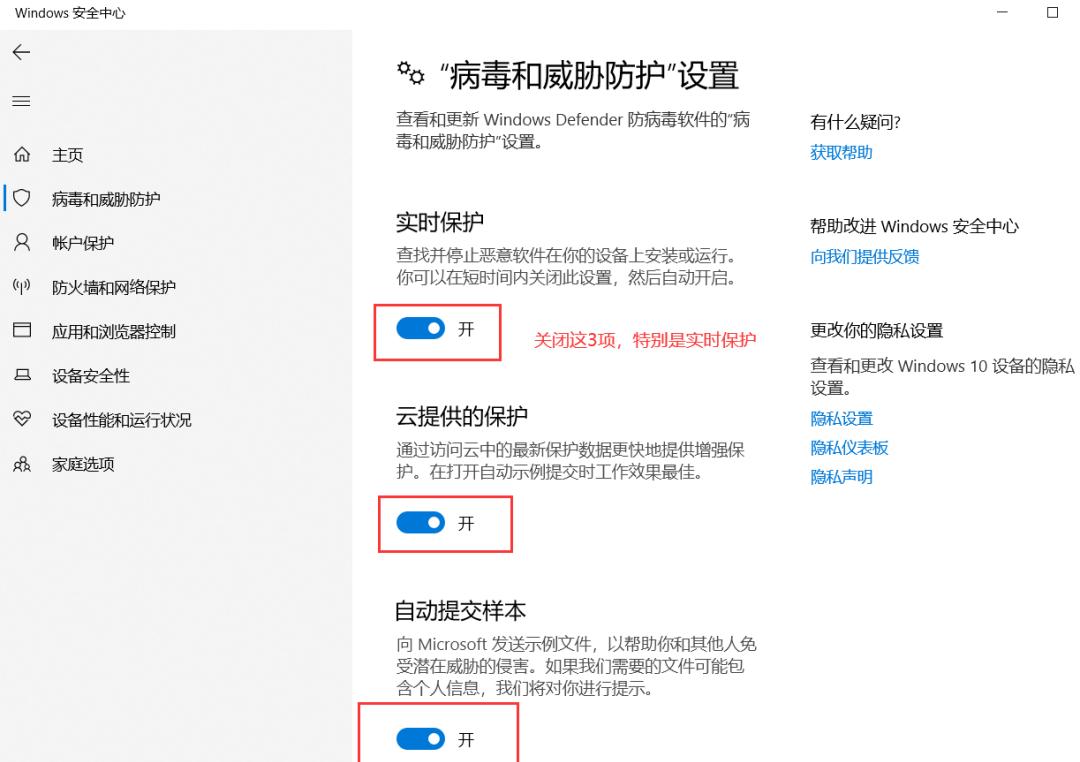
Windows Defender就暂时关闭了,这时我们可以去安装激活软件了,但是Defender只是暂时关闭,过一段时间或者重启电脑后会自动打开。不同的电脑有的没有Defender而是被第三方杀毒软件占用,没有的就不用管。
如果只是安装软件需要关闭的话推荐临时关闭即可
第二种:Windows Defender永久性关闭(注册表修改有一定风险,慎用,请看下面通过组策略禁用Windows Defender的方法)
通过修改注册表的方法永久性关闭Windows Defender
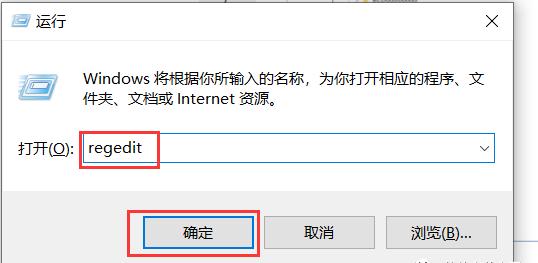
2.找到需要修改的注册表
其路径如下
HKEY_LOCAL_MACHINE \ SOFTWARE \ Policies \ Microsoft \ Windows Defender。
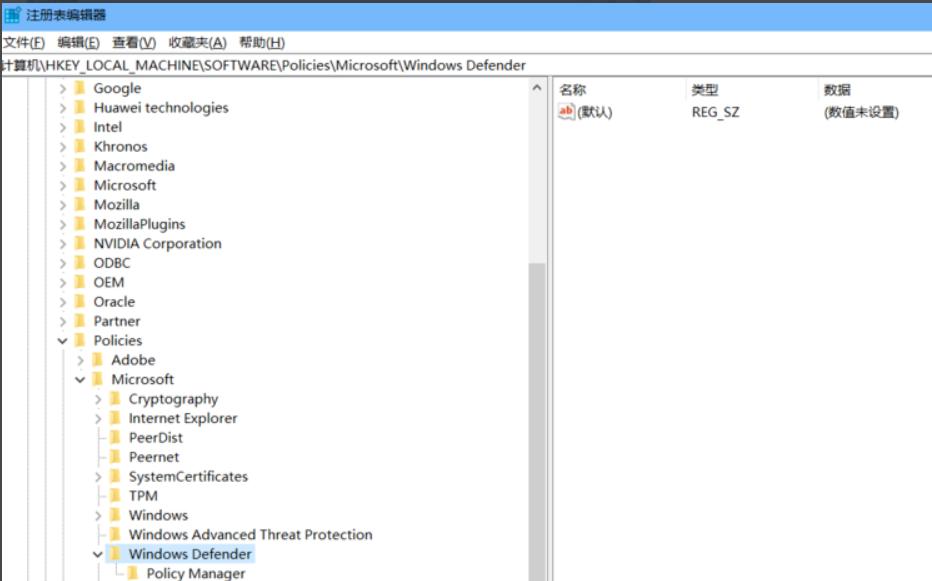
3.创建DWORD(32位)注册表值。
右侧空白区域右键-新建-DWORD(32位)值,命名它为DisableAntiSpyware。
修改数值为1,因0代表启用,1代表禁用。
点确定关闭注册表。
重启电脑Windows Defender已经不会在开机启动了。
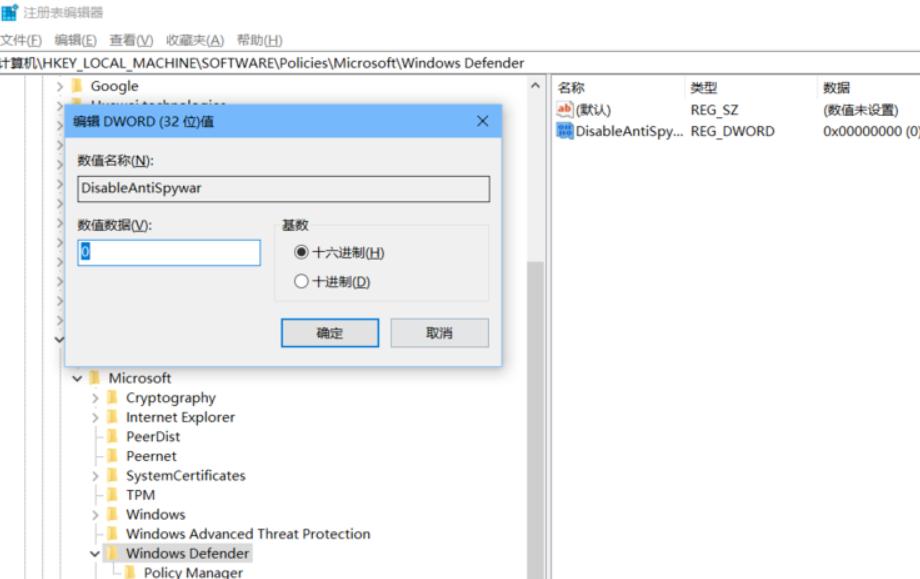
上面通过修改注册表的方法永久性关闭Windows Defender,注册表修改有一定风险,修改前一定要备份,如果但是的可参考下面通过组策略禁用Windows Defender的方法。
通过组策略禁用Windows Defender
1.还是按下Win R键,输入gpedit.msc,打开组策略窗口
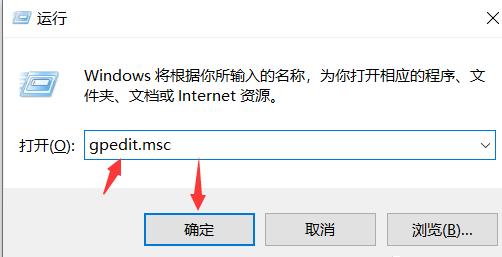
2.通过管理模板-windows组件-windows defender防病毒程序,找到windows Defender选项
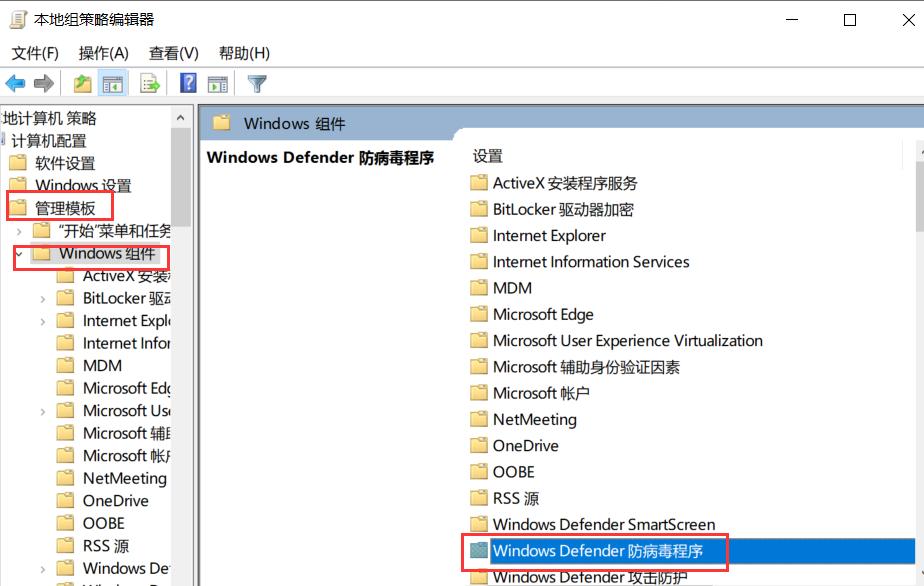
3.双击windows defender防病毒程序

4.继续鼠标双击关闭windows defender防病毒程序
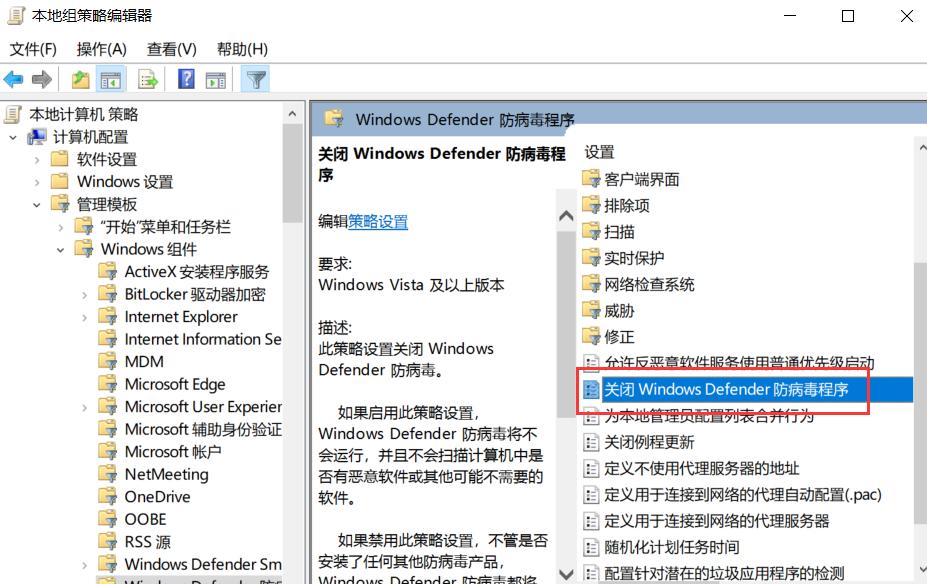
以上就是分享关闭Windows Defender的方法,如果只是安装软件需要关闭的话推荐临时关闭即可
Windows Defender在一定的程度上可以保护计算机免遭病毒威胁,如果需要永久关闭推荐使用通过组策略禁用Windows Defender,这个操作简单不需要修改注册表,当你想解除永久关闭的时候,启用 重启电脑就可以了。
免费提供各类软件安装包和安装教程